為什麼使用3G/4G網路?
鎧應的數位看板系統能整合GSM與LTE網路,並讓您在任何地方都能透過手機管理媒體播放器。本文中,我們會逐步教您如何啟用3G/4G網路。
事前準備
啟用3G/4G網路功能前,您需要準備下列項目:
- 一台可以連結3G/4G USB網卡的SMP-NEO系列播放器。
- 一個3G/4G USB網卡,能連接SMP播放器。一個能支援3G/4G數據網路的SIM卡也是必需的。
- 一台CMS伺服器(v.9.0或更新版本),能遠端管理SMP播放器。
設定步驟
請依下列步驟設定SMP播放器。
步驟一:將3G/4G USB網卡插入播放器的 USB連接埠。

步驟二:前往SMP的Web Manager管理頁。
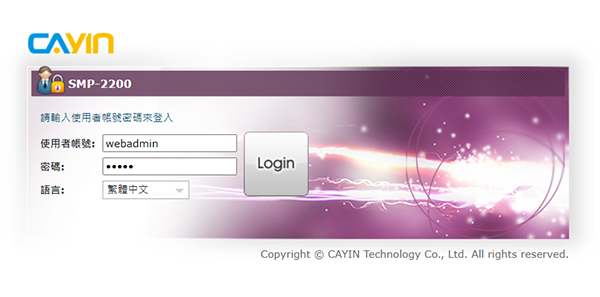
步驟三:開始設定網路
- 前往系統 > 周邊 > 3G/4G頁,您可以看到目前正在使用的3G/4G USB網卡的資訊。若這台SMP沒有連結任何3G/4G USB網卡,您將會在這裡看到N/A。
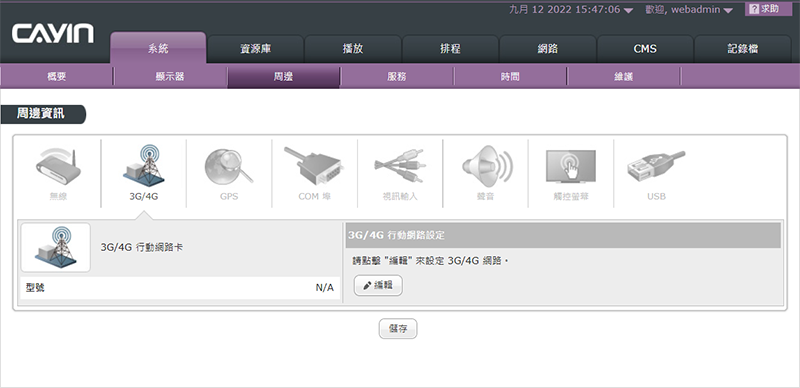
- 點擊編輯按鈕,填入所有您的3G/4G ISP網際網路連線服務公司需要的資訊。也許不是所有欄位都需要,不同的ISP需要提供不同的設定,請跟您的ISP確認。
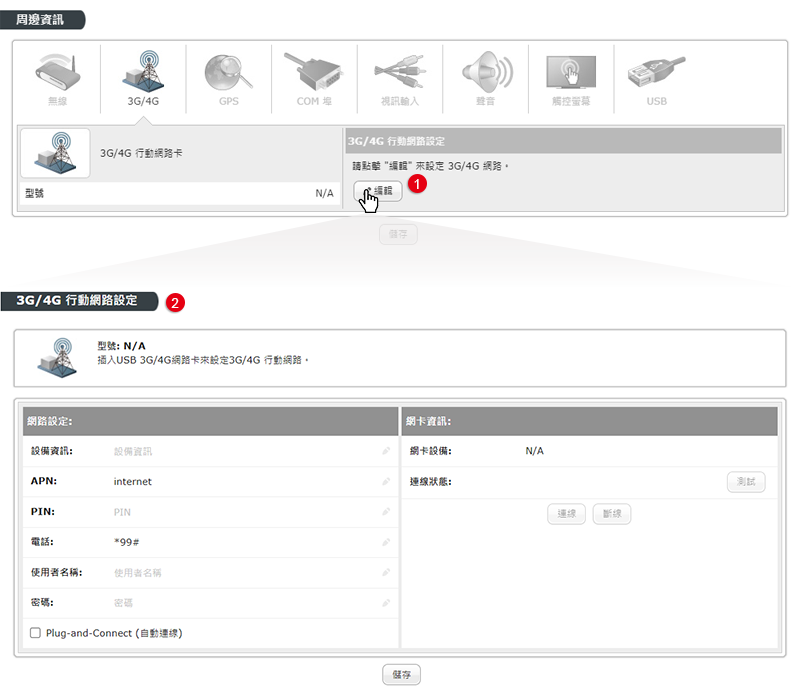
注意事項:若你的SIM卡有鎖PIN碼,你需要輸入正確的PIN碼才能使用3G網卡。若你無法輸入正確的PIN碼,你將會看到下列訊息之一:
- 不正確的PIN碼:此訊息表示你輸入了錯誤的PIN碼,或是沒有輸入任何PIN碼。
- 需要PUK:若你輸入錯誤的PIN碼三次,SIM卡會被鎖住。此時,你需要輸入PUK來解除。 當你填寫PIN碼時,請特別注意。若你輸入錯誤的PIN碼三次,SIM卡會被鎖住。此時,你必須要請你的ISP解碼,解碼後才能再重新設定3G/4G網路連線。
- 建議你啟動自動連線的功能:Plug-and-Connect (自動連線)。一旦此項功能啟用,之後不論是播放器開機或是插入3G/4G網卡,SMP播放器皆會自動連接3G/4G網路。
- 按下儲存,然後按下連線來建立連線。
- 當3G/4G網卡已經連線到SMP播放器,系統會自動捕捉到相關的網卡資訊。
網卡設備顯示目前正在使用的網卡。連線狀態如果播放器正在連接到3G/4G網路,會顯示出 已連接。當您只是插入網卡,它會顯示出未連接,您可以按下
 來確認連線。如果顯示出無3G/4G網卡那表示3G/4G網卡並沒有連上到播放器。
來確認連線。如果顯示出無3G/4G網卡那表示3G/4G網卡並沒有連上到播放器。
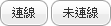 您可以按下這兩個按鈕來手動連線或中斷連線。
您可以按下這兩個按鈕來手動連線或中斷連線。
步驟四:成功連線3G/4G網路
當這台SMP播放器連上3G/4G網路,您可以在系統概要頁看到連線狀態(系統 > 概要)。
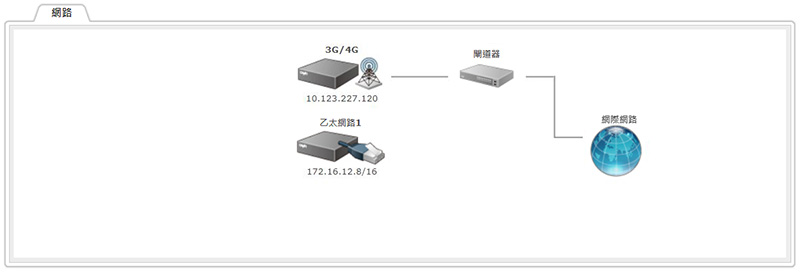
定位與管理每台SMP播放器
當你使用3G/4G網路時,SMP播放器可能會定期自動更換其IP位址(視你的3G網卡設定而異)。所以,在此情況下唯一能遠端連接每一台SMP播放器管理介面的方式,即為透過CMS管理介面裡的「播放器管理」。
步驟一:
登入SMP Web Manager。輸入您的使用者名稱與密碼,並選擇一個管理介面的顯示語系。然後點擊Login。
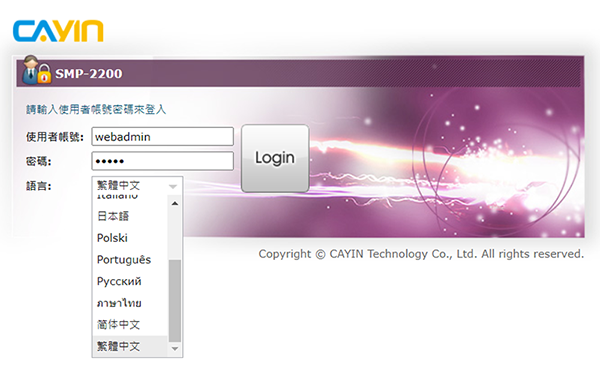
步驟二:
前往CMS > CMS連線,在內容同步項目中選擇啟用。
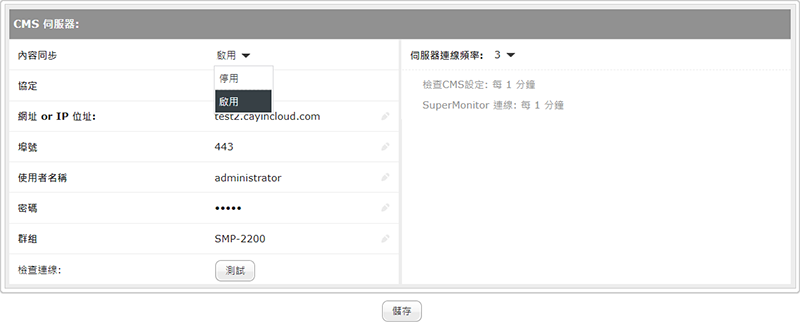
步驟三:
請輸入這台SMP播放器連接的CMS伺服器的FQDN完整網域名稱或IP位址。然後選擇通訊協定與埠號,並輸入帳號的使用者名稱、密碼與群組名。請注意系統區分大小寫。
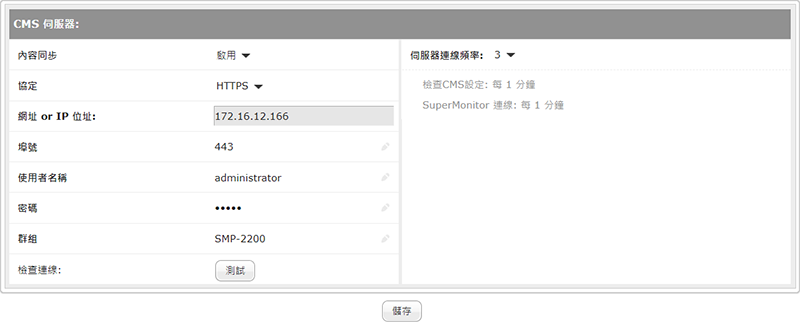
注意事項:欲在任何群組內增加SMP播放器,您只需要給這些播放器相同的群組名稱。我們強烈建議您賦予每台播放器不同的主機名稱,不然您在管理時很難辨別。
步驟四:
完成所有設定後,請點擊測試來檢查帳號與IP是否正確,請注意測試按鈕只是用來檢查使用者名稱、密碼、群組與IP位址。
步驟五:
調整SMP與CMS溝通的頻率參數,頻率的值是從5(很頻繁)到1(不頻繁)。如果您不需要SMP頻繁的與CMS聯繫,您也可以降低頻率來節省網路頻寬。
(每一區塊的間隔)
(每次聯繫的間隔)
步驟六:
點擊儲存來儲存與應用設定。 詳細說明請參閱建立CMS伺服器與SMP播放器之間的溝通。
步驟一:
登入CMS Web Manager並點擊播放器。然後,所有連接到這台CMS的SMP播放器都會列在這裡。您可以點擊一個群組查看該群組裡的所有播放器,或選擇所有的播放器檢視所有連線的播放器。
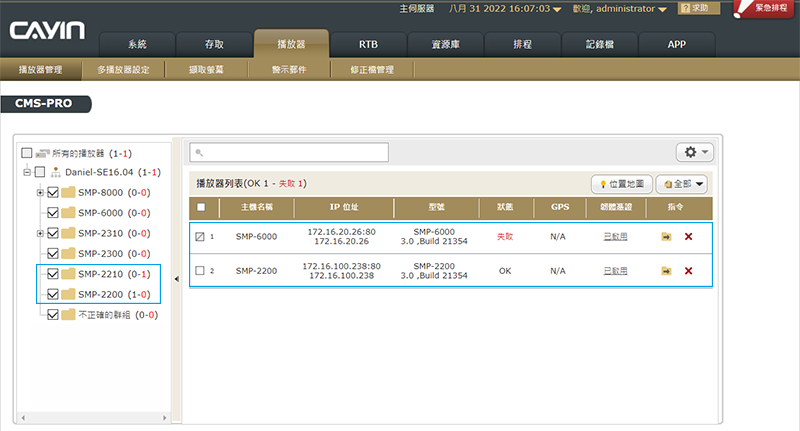
步驟二:
您可以檢視每台SMP播放器的連線狀況以及其他詳細的資訊。
步驟三:
若您需要打開某一台SMP播放器的管理介面,請點擊
 ,然後可以開始登入並修改該播放器的設定。
,然後可以開始登入並修改該播放器的設定。
若您正在開啟播放器的管理介面的同時播放器的IP位址改變,連線就會被中止。然後,您需要回到CMS的管理介面,重複上述步驟,找到該SMP播放器來重新建立連線。
 回到常用問題集
回到常用問題集